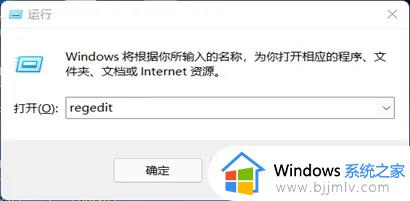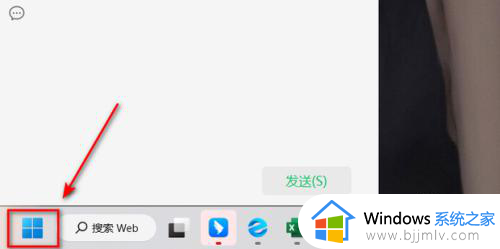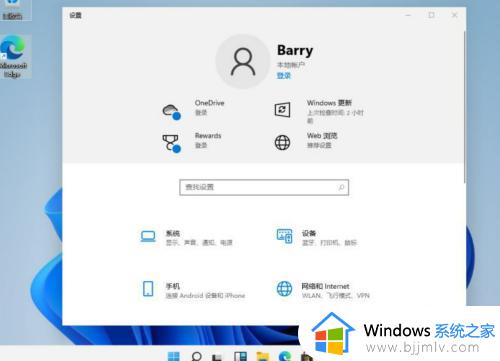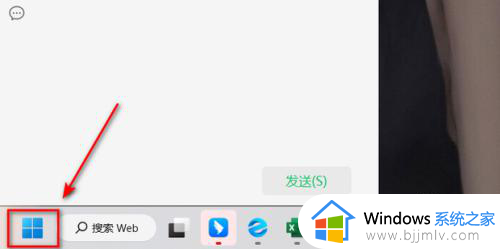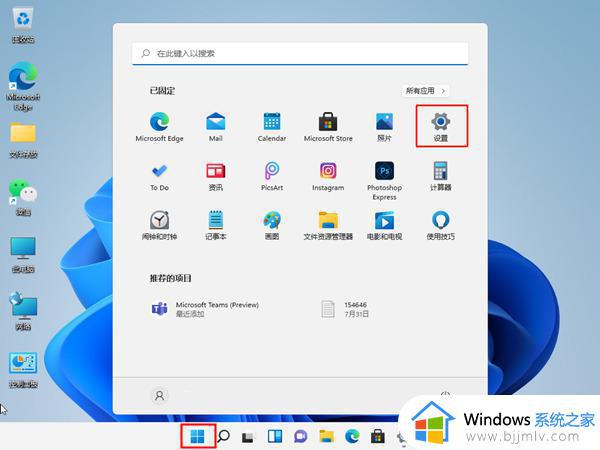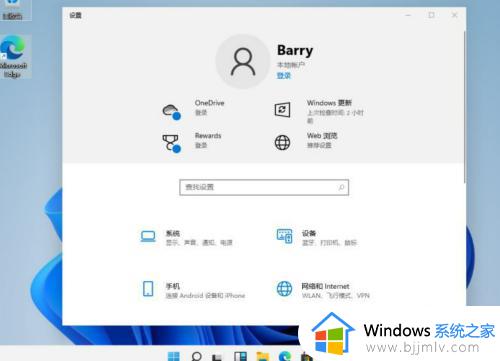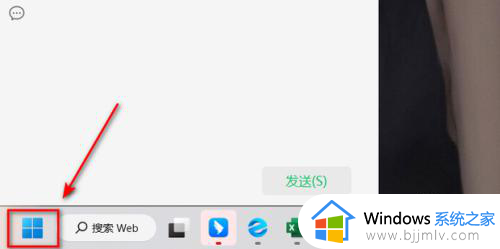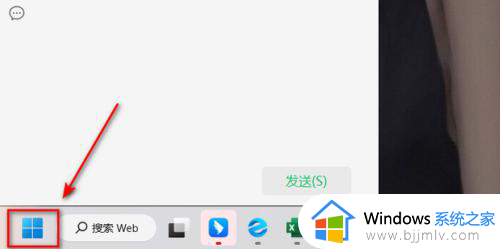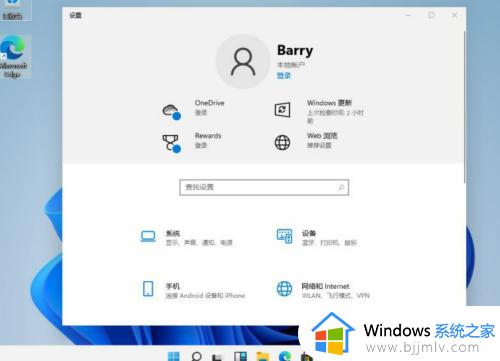win11家庭版关闭安全中心设置方法 win11家庭版安全中心怎么彻底关闭
更新时间:2024-06-11 09:52:14作者:runxin
由于win11家庭版系统内置有微软安全中心功能的缘故,所以也能够最大程度的保证电脑运行的安全,当然有些用户在给win11电脑安装第三方安全防护工具的情况下,就需要将微软安全中心功能关闭,可是win11家庭版安全中心怎么彻底关闭呢?以下就是小编教大家的win11家庭版关闭安全中心设置方法。
具体方法如下:
1、桌面点击下方开始。
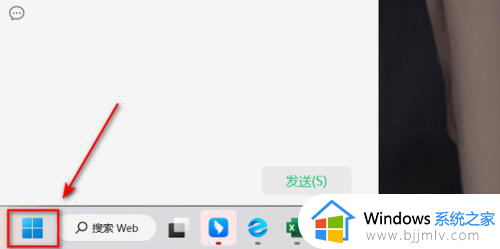
2、选择设置。
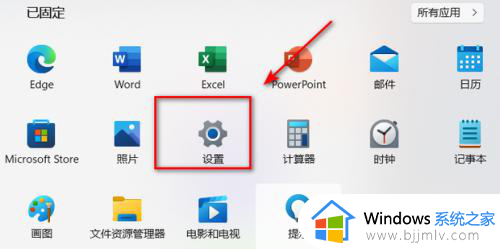
3、点击下方隐私和安全性。
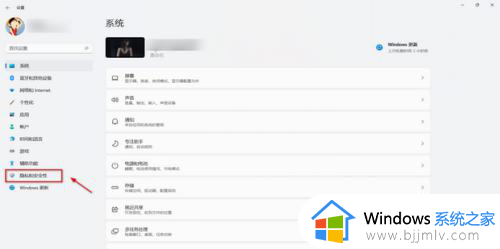
4、点击Windows安全 中心。
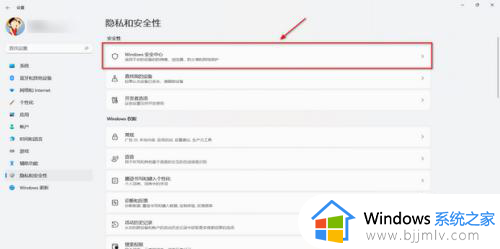
5、选择打开Windows安全中心。
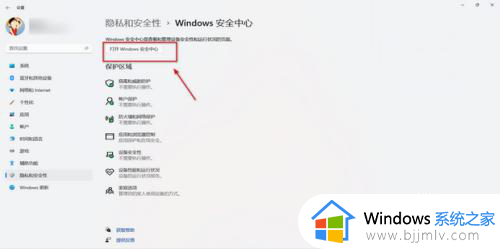
6、选择所需设置关闭即可。
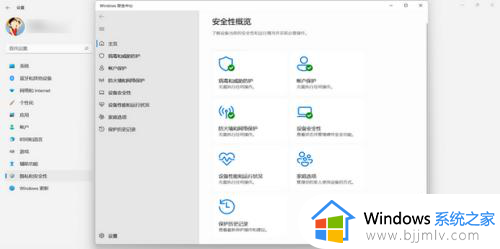
上述就是小编告诉大家的win11家庭版关闭安全中心设置方法了,有遇到过相同问题的用户就可以根据小编的步骤进行操作了,希望能够对大家有所帮助。